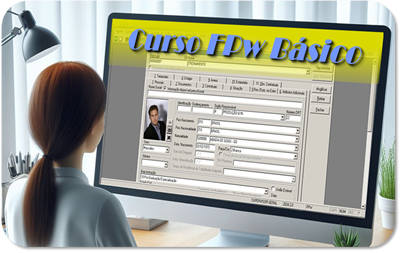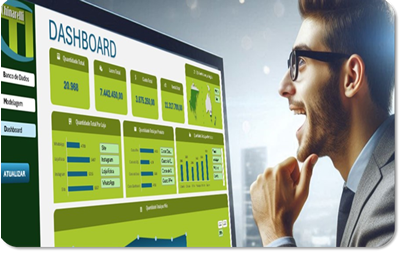Formatar como Tabela – Revertendo Tabela
o utilizar a funcionalidade “Formatar como Tabela” no Excel, você transforma um intervalo de células em uma estrutura organizada com recursos aprimorados. No entanto, pode ser necessário reverter essa formatação em algum momento. É aí que entra a opção “Converter em Intervalo”, que permite desfazer a tabela e retornar ao formato original de células simples.
Revertendo uma Tabela no Excel: Desvendando os Segredos
Para reverter uma tabela no Excel e voltar ao formato de células simples, siga estes passos:
1. Selecione a Tabela:
- Clique em qualquer célula dentro da tabela que você deseja converter.
- Toda a tabela será automaticamente selecionada.
2. Acesse a Guia “Dados”:
- Na parte superior da tela, localize a guia “Dados”.
3. Encontre o Grupo “Ferramentas de Tabela”:
- Dentro da guia “Dados”, procure o grupo “Ferramentas de Tabela”.
4. Clique em “Converter em Intervalo”:
- No grupo “Ferramentas de Tabela”, localize o botão “Converter em Intervalo”.
- Clique nesse botão para reverter a formatação da tabela.
5. Observações Importantes:
- Perda de Recursos da Tabela: Ao converter a tabela em intervalo, você perderá os recursos específicos da formatação, como filtros, formatação automática e referências estruturadas.
- Fórmulas Ajustadas: As fórmulas que utilizavam referências estruturadas da tabela serão automaticamente ajustadas para referências de células simples.
- Confirme a Reversão: Certifique-se de que a formatação da tabela foi realmente revertida, verificando se as bordas e a formatação de células retornaram ao estado original.
Revertendo uma Tabela Através do Menu de Contexto:
Uma alternativa para reverter a formatação da tabela é utilizar o menu de contexto:
- Clique com o botão direito do mouse em qualquer célula dentro da tabela.
- No menu que se abre, selecione a opção “Tabela” > “Converter em Intervalo”.
- A tabela será revertida para o formato de células simples.
Revertendo uma Tabela com VBA (Opcional):
Se você possui conhecimento em programação VBA, pode reverter a tabela utilizando um macro:
- 1. Abra o Editor de Visual Basic:
- Pressione Alt + F11 para abrir o Editor de Visual Basic.
- 2. Insira um Módulo:
- No menu “Inserir”, selecione “Módulo”.
- 3. Cole o Código VBA: VBA
Sub ReverterTabela() ' Selecione a tabela Dim rngTabela As Range Set rngTabela = ActiveSheet.UsedRange.Tables(1) ' Converta a tabela em intervalo rngTabela.ConvertToRange End SubUse o código com cuidado.content_copy - 4. Execute o Macro:
- Pressione F5 para executar o macro e reverter a tabela.
Benefícios de Reverter uma Tabela:
- Maior Flexibilidade: Permite trabalhar com as células de forma individual, sem as restrições da formatação da tabela.
- Compatibilidade: Facilita a compatibilidade com outros softwares e ferramentas que não reconhecem formatação de tabela.
- Simplificação: Torna a planilha mais simples e fácil de gerenciar para usuários que não estão familiarizados com recursos de tabela.
Lembre-se:
- Avalie a Necessidade: Reverter a tabela nem sempre é a melhor opção. Analise se os recursos da tabela são realmente necessários para o seu trabalho antes de convertê-la em intervalo.
- Salve um Backup: Antes de reverter a tabela, é recomendável salvar um backup da planilha para caso precise voltar à formatação original.
- Domine o Excel: Explore as diversas funcionalidades do Excel para otimizar seu trabalho e realizar análises complexas com eficiência.
Com conhecimento e as ferramentas certas, você estará no controle da sua planilha e pronto para enfrentar qualquer desafio no Excel!
Aproveitem para fazer nossos curso e utilizem o Cupom VALE50 para ter 50% de desconto nos Cursos Pagos.